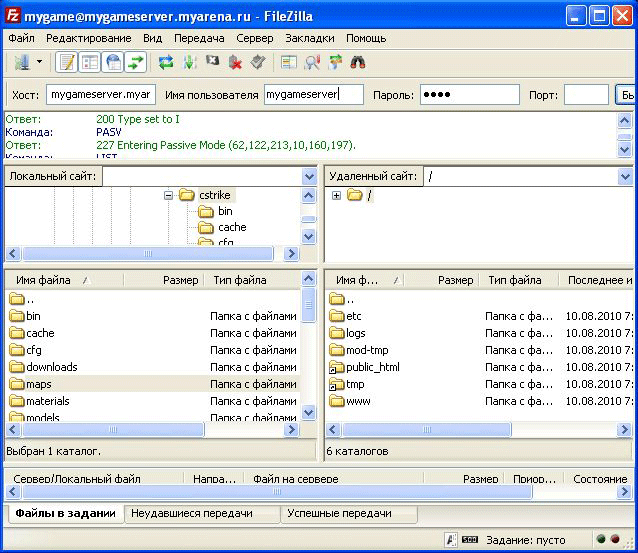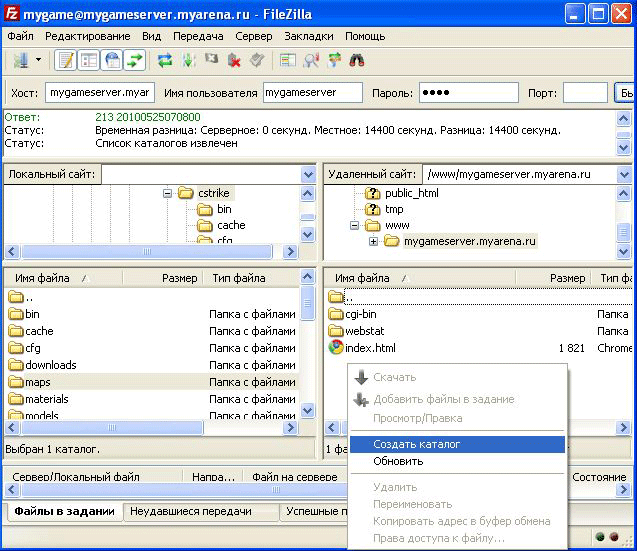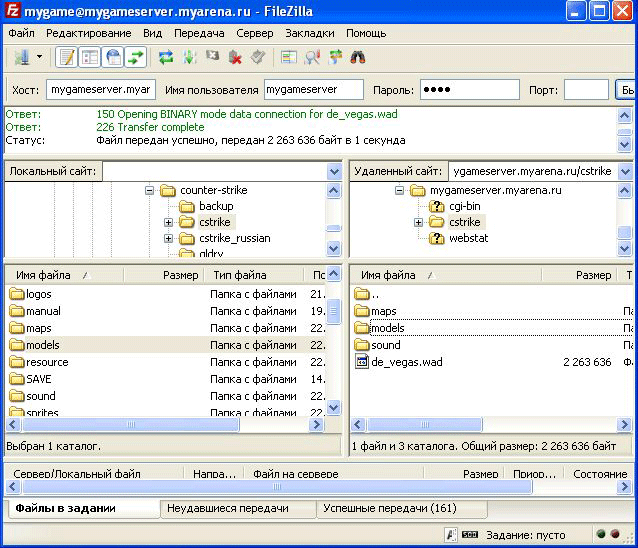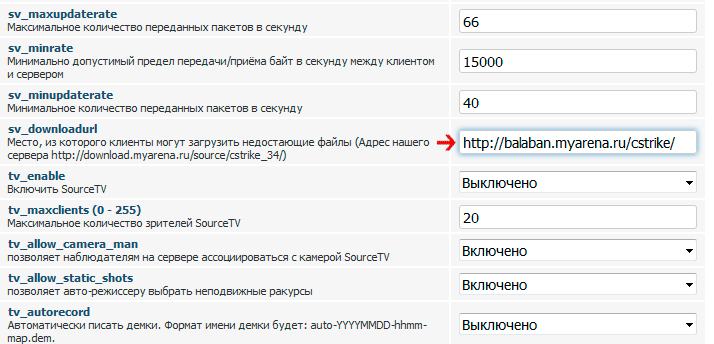Контент-хостинг ручной способ
Ручной способ
Шаг 1.
Для закачки файлов нам потребуется программа для работы с FTP (к примеру FileZilla). В нашем примере, во время создания Web-хостинга, мы указали доменное имя mygameserver.myarena.ru (у вас другое доменное имя). В FTP-клиенте вводим следующие данные: (Рисунок 1)
Хост - доменное имя сайта (в нашем примере это mygameserver.myarena.ru),
Имя пользователя - логин от Web-хостинга,
Пароль - пароль от Web-хостинга.
Нажимаем кнопку Подключение.
Шаг 2.
Заходим в папку www, затем в папку с названием равным названию вашего домена (в нашем примере папка называется mygameserver.myarena.ru). Создаем любую папку для файлов (в нашем примере cstrike). (Рисунок 14)
Шаг 3.
В эту папку нужно закачать все нестандартные карты, модели, звуки и прочие файлы, которые используются на сервере. При закачке строго соблюдайте иерархию папок! Т.е. нужно загружать не все папки, а только maps, sound, models (возможно и некоторые другие папки). (Рисунок 15)
Шаг 4.
В нашем примере доменное имя mygameserver.myarena.ru, а папка с файлами называется cstrike. Соответственно полный путь к файлам в нашем примере будет http://mygameserver.myarena.ru/cstrike/ (у вас будет другой адрес). Этот адрес и нужно ввести в конфиг игрового сервера в параметр sv_downloadurl. (Рисунок 16)
Внимание! Слэш (/) в конце адреса обязателен! Также убедитесь, что по случайности не вставили лишние пустые пробелы в начале и конце ссылки.
Если Вы самостоятельно указываете переменную sv_downloadurl в файле server.cfg, то адрес контент-хостинга нужно поместить в двойные кавычки. В нашем примере это будет выглядеть так:
sv_downloadurl "http://mygameserver.myarena.ru/cstrike/"
Сохраните изменения, перезапустите игровой сервер. Создание и настройка контент-хостинга завершена. Для уверенности в правильности совершенных действий, прочитайте указания по проверке контент-хостинга.